قم بإعداد حساب بريد Yahoo في تطبيق Windows 10 Mail
منوعات / / November 28, 2021
لسوء الحظ ، لم يعد بإمكان مستخدمي yahoo mail المتعطشين الوصول إلى بريدهم على Windows 10 من خلال Yahoo! تطبيق البريد. أوقفت Yahoo تطبيقها الرسمي على نظام التشغيل Windows 10. علاوة على ذلك ، لا يمكنك الحصول على تطبيق بريد Yahoo في متجر تطبيقات Microsoft. ياهو اقترحت على مستخدميها التبديل إلى متصفحات الويب للتحقق من رسائل البريد الإلكتروني الخاصة بهم. ما رأيك في هذا التحديث؟ إذا كنت تبحث عن بعض الحلول للحصول على رسائل ياهو على Windows 10 ، يمكننا مساعدتك في ذلك. لحسن الحظ ، يدعم تطبيق بريد Windows 10 بريد Yahoo. يمكن أن يكون تطبيق Windows 10 Mail منقذك لأنه يمكنك استخدامه للحصول على رسائل بريد Yahoo مع العديد من الميزات مثل تحديث الإشعارات المباشر والمزيد. ستوجهك هذه المقالة عبر خطوات إعداد حساب بريد Yahoo في نظام التشغيل Windows 10 تطبيق البريد وكيفية تخصيصه.
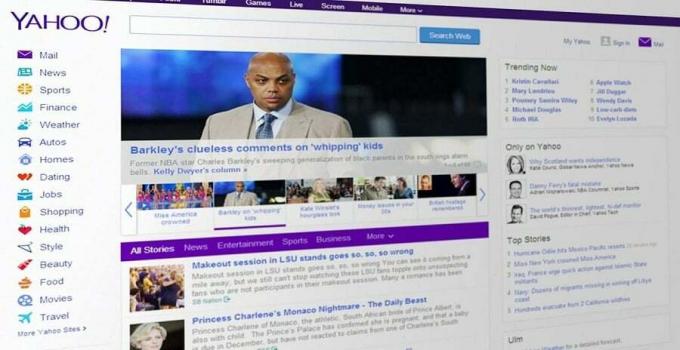
محتويات
- كيفية إضافة Yahoo Mail في تطبيق Windows Mail
- كيفية تكوين بريد Yahoo في تطبيق بريد Windows
- احذف حساب Yahoo Mail في نظام التشغيل Windows 10
كيفية إضافة Yahoo Mail في تطبيق Windows Mail
تاكد من إنشاء نقطة استعادة فقط في حالة حدوث خطأ ما.
يعد تطبيق بريد Windows سهل الاستخدام إلى حد كبير حيث يرشدك خلال إضافة حساب البريد الخاص بك لموفري خدمة مختلفين. سيكون من المفيد إذا كان لديك الخاص بك بيانات اعتماد حساب بريد Yahoo لأنه يتعين عليك إدخال اسم المستخدم وكلمة المرور لحساب Yahoo الخاص بك أثناء مزامنته مع تطبيق بريد Windows.
1. افتح الإعدادات بالضغط على نظام التشغيل Windows + I على نظامك
2. هنا ، تحتاج إلى تحديد ملف حسابات الجزء.

3. بمجرد دخولك إلى قسم الحساب ، تحتاج إلى النقر فوق اللوحة اليسرى حسابات البريد الإلكتروني الجزء.
4. الآن انقر فوق ملف إضافة حساب خيار لبدء إضافة حساب Yahoo.
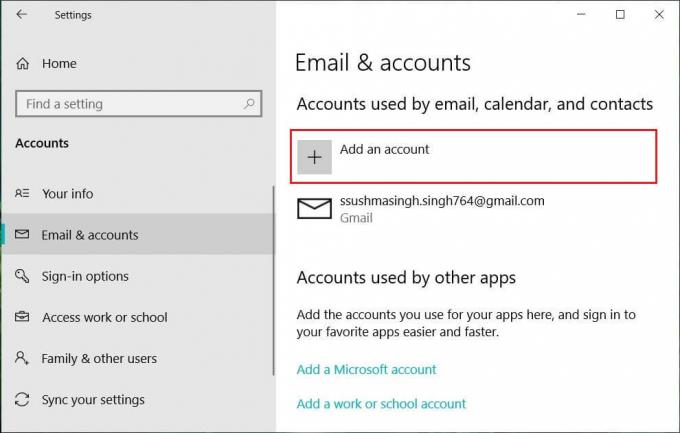
أو يمكنك فتح تطبيق Windows 10 Mail مباشرة ثم النقر فوق إنشاء حساب.

5. في الشاشة التالية ، تحتاج إلى اختيار ملف ياهو من قائمة مقدمي الخدمة.
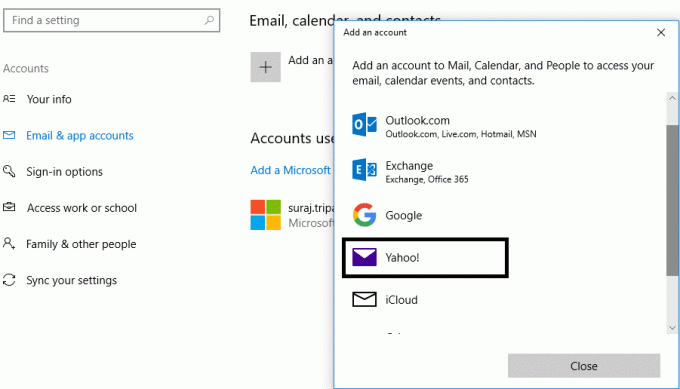
6. أدخل معرف بريد Yahoo واسم المستخدم الخاصين بك.
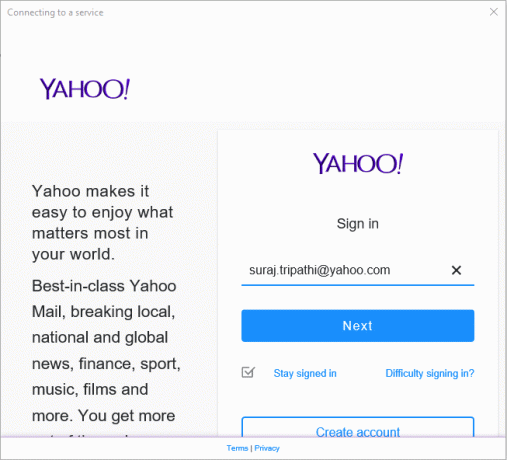
7. وافق على شروط وأحكام Yahoo والمضي قدمًا في إعداد الحساب في نظام التشغيل Windows 10 الخاص بك.
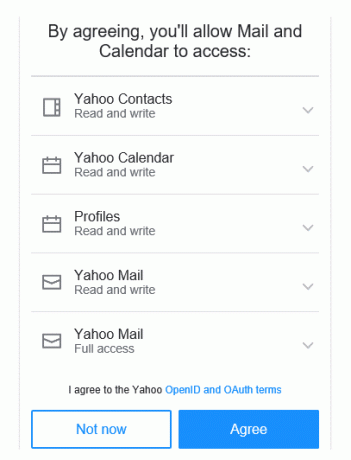
8. يمكنك السماح يتذكر Windows اسم تسجيل الدخول وكلمة المرور حتى لا تضطر إلى ذلك أو يمكنك النقر فوق تخطي.
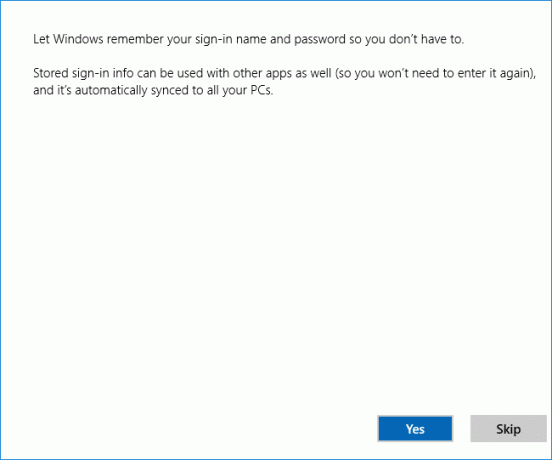
أخيرًا ، قمت بإعداد حساب بريد Yahoo في تطبيق Windows 10 Mail. يمكنك الآن الاستمتاع بتلقي إشعارات بريد yahoo الخاص بك على تطبيق Windows 10 Mail.
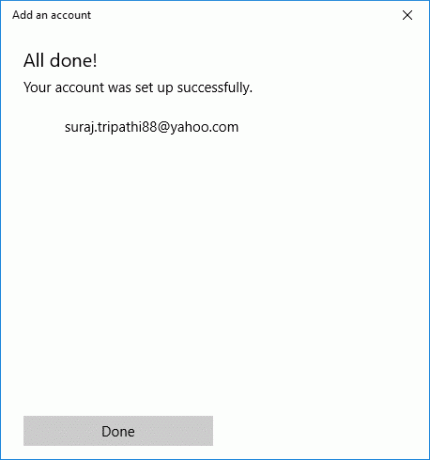
كيفية تكوين بريد Yahoo في تطبيق بريد Windows
لديك خيار التخصيص لجعل إعدادات بريد Yahoo أكثر تخصيصًا وفقًا لتفضيلاتك. يمكنك اختيار ما تريده في بريدك الإلكتروني. من المثير للاهتمام أن يكون لديك كل رسائل البريد الإلكتروني الخاصة بك على جهازك دون أن تواجه أي مشكلة. علاوة على ذلك ، تساعدك ميزة التخصيص في جعلها أكثر تخصيصًا.
1. يمكنك تخصيص ملف إعدادات المزامنة مثل الوقت الذي يجب أن يقوم فيه تطبيق البريد بمزامنة رسائل البريد الإلكتروني على yahoo - في غضون ساعتين ، و 3 ساعات ، وما إلى ذلك.
2. سواء كنت تريد مزامنة رسائل البريد الإلكتروني أو المنتجات الأخرى فقط ، مثل كتقويم وجهات اتصال Yahoo.
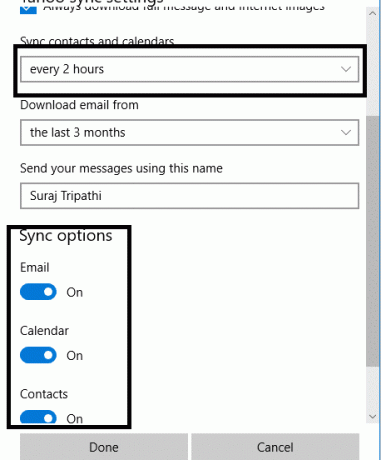
3. تستطيع اختر الاسم الذي تريد عرضه في بريدك الذي ترسله للآخرين.
أثناء تخصيص بريدك ، تحتاج إلى تحديد أولويات تفضيلاتك.
احذف حساب Yahoo Mail في نظام التشغيل Windows 10
ماذا لو كنت تريد حذف أو إلغاء تثبيت حساب ياهو الخاص بك? نعم ، يمكنك بسهولة حذف الحساب من تطبيق البريد الخاص بك. كل ما عليك فعله هو اتباع الخطوات التالية.
1. افتح الإعدادات ثم انقر فوق حسابات أيقونة.

2. انتقل إلى حسابات البريد الإلكتروني قسم من الجزء الأيسر من النافذة.
3. انقر فوق الحساب الذي تريده إلغاء أو حذف.
4. انقر فوق إدارة الخيار حيث ستحصل على خيار حذف الحساب.
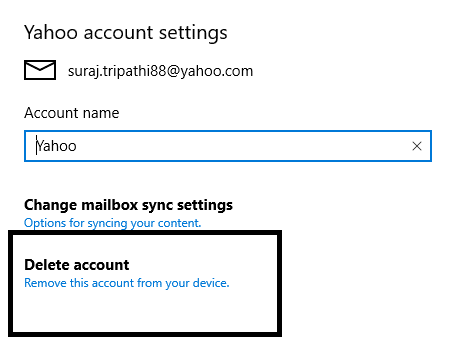
5. أخيرًا ، انقر فوق "حذف الحساب" إلى قم بإزالة حساب Yahoo الخاص بك من تطبيق Windows 10 Mail.
ومع ذلك ، فأنت بحاجة إلى التأكد من حصولك على جميع إعدادات حسابك وجوانب الأمان سليمة أثناء العملية. قد يطلب منك Yahoo إدخال رمز التحقق المكون من خطوتين أثناء تكوين حسابك أو المزامنة مع تطبيق بريد Windows. لذلك ، تحتاج إلى التأكد من أن لديك وصولاً كاملاً إلى بريد Yahoo الخاص بك.
موصى به:
- اقتل العمليات كثيفة الموارد باستخدام إدارة مهام Windows (الدليل)
- ما هو الفرق بين CC و BCC في البريد الإلكتروني؟
- إصلاح يقفز المؤشر أو يتحرك بشكل عشوائي في Windows 10
- التخزين المؤقت للطباعة يستمر في التوقف؟ هنا هو كيفية إصلاحه!
آمل أن يكون هذا المقال مفيدًا ويمكنك الآن بسهولة قم بإعداد حساب بريد Yahoo في تطبيق Windows 10 Mail، ولكن إذا كان لا يزال لديك أي أسئلة بخصوص هذا البرنامج التعليمي ، فلا تتردد في طرحها في قسم التعليقات.



